WordPress WooCommerce ショッピングモールでは、外部の商品やアフィリエイト商品を登録してアフィリエイト商品を紹介するサイトを作成したい場合があります。 クパンパートナーズやアマゾンアフィリエイトのようなアフィリエイトプログラムに参加してアフィリエイト商品を紹介したい場合 WooCommerceの 外部/連携商品 オプションを使用して、外部の商品を登録することができます。
より効果的に商品を一覧表示したい場合 Flatsomeのような WooCommerce 専用のテーマを使用すると、簡単に商品を一目瞭然に表示することができます。
[この記事は2021年7月2日に最終更新されました。 ]
WooCommerceで「ショッピングカート」URLを外部アドレスに指定する方法(+提携モール運営)
WordPressから WooCommerce(WooCommerce)を利用してショッピングモールを運営する場合は、商品詳細ページにて「カート「ボタンを押すと、その製品がカートに入れられます。
場合によっては個別商品の「カート「」を押したときに外部URL(外部商品URL)に移動したい場合があります。
この場合、商品編集画面で 商品データ(Product data)の 商品形式を」外部/連携商品「と指定すると 商品URL アドレスと ボタンのテキストを変更することができます。 (商品データは 単純商品、グループ、商品、外部/連携商品、オプション商品 の中から選択可能です。)
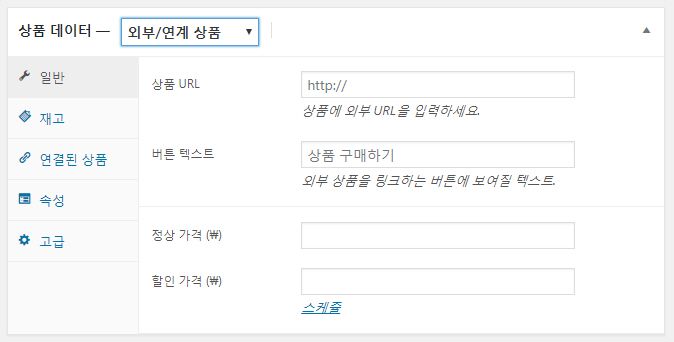
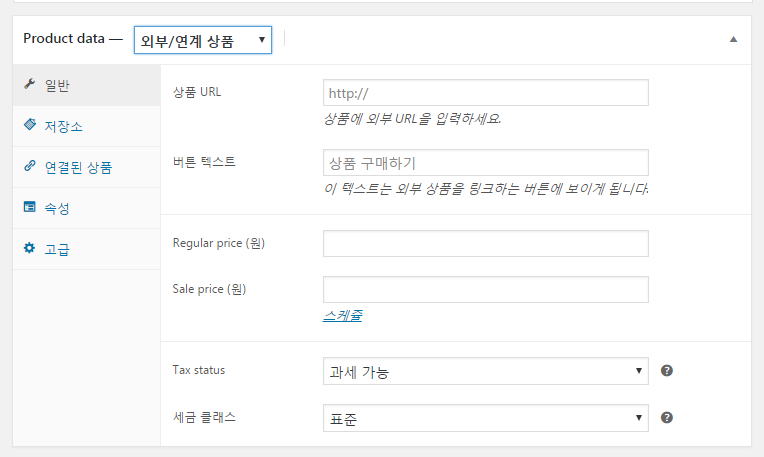
"外部/連携商品「を選択すると」カート"ラベルが上記の画面で指定されたボタンテキスト(例: "詳細「)に変わり、対応するボタンをクリックすると、指定した「商品URL」に移動します。
外部商品を紹介する場合に便利です。 設定方法を以下のYouTubeの動画を参照してみてください。
ちなみにAmazon Affiliateをする場合 WooZone 同じプラグインを使用してみることができます。 その後、いちいちリンクを貼り付けする必要がなく、WooZoneでアマゾンの商品を検索して WooCommerceにインポートすることができます。 詳細については、次の記事を参照してください。
同様の機能のプラグインとして WordPress オートマチック Pluginがあります。 このプラグインを使用すると、Amazon、eBayなどの商品をインポートして一覧表示できるだけでなく、ティーストーリーなどのウェブサイトのコンテンツをクロールして新しいコンテンツを作成できます(」寀ー文を WordPressに簡単に発行する(+アマゾンアフェリエイト、 Facebook, Twitter 自動投稿)"参照)。
そして YITH WooCommerce Affiliatesプラグインを使用すると、 WooCommerceアフィリエイトプログラムを運営することができます。 このプラグインを使用すると、Affiliate linkを介して流入された訪問者を追跡して商品を購入する場合、手数料を支払うことができます。 他にも EasyAffiliatesのようなソリューションがあります。

アフィリエイトマーケティングの目的でホームページ制作したが、
商品データは、外部/連携商品に設定し、顧客がボタンをクリックしたときに、そのページの商品URLに移らず、別ウィンドウで設定された商品のURLを開く方法がないでしょう?
二日目検索中なのに方法を知れませんね!
こんにちは、Jade様。 外部商品の買い物かごボタンを押すと、新しいウィンドウで通知するようにする方法については、私が後日テストしてみ別のグロー一つ作成してみましょう。楽しい週末を過ごす。